AMI BIOS系统设置详解文档格式.docx
《AMI BIOS系统设置详解文档格式.docx》由会员分享,可在线阅读,更多相关《AMI BIOS系统设置详解文档格式.docx(38页珍藏版)》请在冰豆网上搜索。
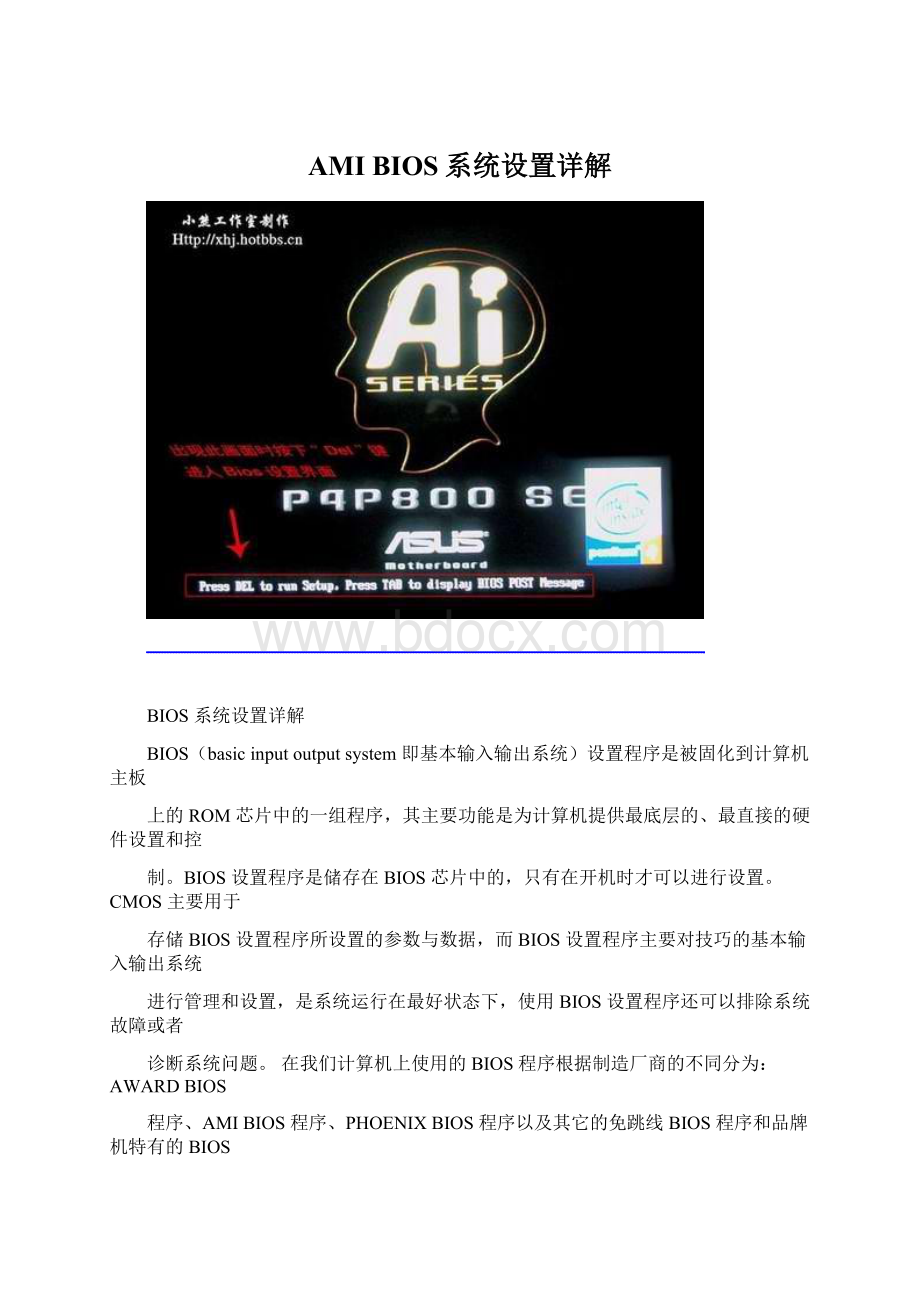
开机后立刻按住Delete键直到进入Bios。
有些品牌机是按F1进入Bios设置的,这里请大
家注意!
进入后,你可以用方向键移动光标选择Bios设置界面上的选项,然后按Enter进
入子菜单,用ESC键来返回主单,用PAGEUP和PAGEDOWN键或上下(↑↓)方向键来选择
具体选项回车键确认选择,F10键保留并退出Bios设置。
接下来就正式进入Bios的设置了!
首先我们会看到(如图2)
一.Main(标准设定)
此菜单可对基本的系统配置进行设定。
如时间,日期等
其中Primary/SecondaryIDEMaster/Slave是从主IDE装置。
如果你的主板支持SATA接口就会有Third/FourthIDEMastert或者更多,他们分别管理例
电脑里面各个IDE驱动装置的,如硬盘,光驱等等!
因为各个主板的设置不同,所以在此就
不详细解说这里的设置了,但是这些一般不用用户自己去设置,一般用默认的就可以,如果
有特殊要求,建议用户自己对照说明书的说明进行设置,或者在论坛里单独提问!
SystemInformation这是显示系统基本硬件信息的,没有什么好讲(如图3)
基本设置了解后就进入高级设置了!
二.Advanced(进阶设置)如图4:
这里就是Bios的核心设置了,新手一定要小心的设置,因为其直接关系系统的稳定和硬件的
安全,千万不可以盲目乱设!
1.大家先看到的是“JumperFreeConfiguration”(不同品牌的主板有可能不同,也可能没
有)再这里可以设置CPU的一些参数,对于喜欢超频的朋友来说这里就是主攻地!
(如图)
大家可以看到有一个“AIOverclockTumer”的选项,其中有一些选项,如上图,其中又以
“Manual”为关键,选择后会看到如下图:
对于CPU超频爱好者这些东西应该了如指掌,CPU的外频设置(CPUExternalFrequency)
是超频的关键之一,CPU的主频(即我们平时所说的P43.0G等等之内的频率)是由外频和
倍频相乘所得的值,比如一颗3.0G的CPU在外频为200的时候他的倍频就是15,(200MHz*15
=3000MHz)。
外频一般可以设定的范围为100MHz到400MHz,但是能真正上300的CPU都
不多,所以不要盲目的设置高外频,一般设定的范围约为100-250左右,用户在设定中要
有耐心的一点点加高,最好是以1MHz为步进,一点点加,以防一次性加到过高而导致系统
无法正常使用甚至CPU损坏!
内存频率设定(DRAMFrequency)使用此项设定所安装内存的时钟,设定选项为:
200MHz,
266MHz,333MHz,400MHz,Auto。
AGP/PCI设备频率设定(AGP/PCIFrequency),本项目可以修改AGP/PCI设备的运行频率频
率,以获得更快的系统性能或者超频性能,设定值有:
[Auto],
[66.66/33.33],[72.73/36.36]。
但是请用户适当设置,如果设置不当可能导致AGP/PCI设
备不能正常使用!
电压设置就不用多讲呢,就是设置设备的工作电压,建议一般用户不要轻易修改,以防导致
设备因为电压不正确而损坏!
即算用户要修改也一定不能盲目的修改,以步进的方式一点点
加压,最高值最好不要超过±
0.3V。
2.CPUConfiguration(CPU设定)本项目可以让你知道CPU的各项指数和更改CPU的相
关设定。
这里可以了解CPU的各种信息,因为这是华硕最新的Bios程序,所以其增加了一些对新CPU
的信息,比如有三级缓存显示,还有增加了对Intel64位CPU的增强型选项!
但是这些项目
对于一般的CPU没有什么意义!
这里的选项一些基本上不用更改,但是,这里最有意义的选
项就是最后一个HyperThreadingTechnology选项了,这是开启P4CPU超线程的开关,用
P4超线程CPU的用户应该知道有些程序并不能完好的支持超线程技术,甚至有时导致死机,
比如用WinXPSP1的IE上网的P4超线程用户就有频繁死机的CPU占用率为100%的情况,
这就是因为其不能完全支持超线程技术(但是只要更新到SP2或者更新升级系统就没有此问
题了)这时我们就可以关闭CPU的超线程技术,只要把其值设为Disabled就可以了!
但是
这样就不能完全发挥P4超线程CPU的性能了!
3.Chipset(高级芯片组特征设置)使用此菜单可以修改芯片组寄存器的值,优化系统的性
能表现。
ConfigureSDRAMTimingby
设置决定SDRAM的时钟设置是否由读取内存模组上的SPD(SerialPresenceDetect)EEPROM
内容决定。
设置为Enabled将根据SPD自动设置其中的项目,如果你把其选项选择未为
Disabled,则会出现以下项目:
SDRAMCAS#Latency,DRAMRAS#Precharge,DRAMRAS
#toCASDelay,DRAMprechargeDelay和DRAMBurstLength。
如果您对芯片组不熟悉请
不要修改这些设定。
SDRAMCAS#Latency(SDRAMCAS#延迟)
项控制在SDRAM接受并开始读指令后的延迟时间(在时钟周期内)的。
设定值为:
2,2.5,3.0
(clocks)。
值越小则性能越强!
但是稳定性相对下降!
DRAMRAS#Precharge(Precharge命令延时)
本项目控制当SDREM送出Precharge命令后,多少时间内不再送出命令。
设定值有:
4,3,
2(clocks)
RAStoCASDelay(RAS至CAS的延迟)
当DRAM刷新后,所有的行列都要分离寻址。
此项设定允许您决定从RAS(行地址滤波)转
换到CAS(列地址滤波)的延迟时间。
更小的时钟周期会使DRAM有更快的性能表现。
设定值
有:
4,3,2(clocks)
DRAMprechargeDelay(脉冲周期)
这个设置是用来控制提供给SDRAM参数使用的SDRAM时钟周期!
8,7,6,5,(clocks)
SDRAMBurstLength(SDRAM爆发存取长度)
此设置允许你设置DRAM爆发存取长度的大小。
爆发特征是DRAM在获得第一个地址后自己预
测下一个存取内存位置的技术。
使用此特性,你必须要定义爆发长度,也就是开始地址爆发
脉冲的实际长度。
同时允许内部地址计数器能正确的产生下一个地址位置。
尺寸越大内存越
快。
设定值:
4,8(clocks)。
AGPApertureSize(AGP内存分配)
此项用来控制有多少系统内存可分配给AGP卡显示使用。
孔径是用于图形内存地址空间一部
分PCI内存地址范围。
进入孔径范围内的主时钟周期会不经过翻译直接传递给AGP。
为:
4MB,8MB,16MB,32MB,64MB,128MB,和256MB。
4.OnBoardDevicesConfiguration(集成设备设定)
这里是管理各种主板集成硬件设施的一些选项,用户基本上不用更改其设置!
所以在此不再
赘叙!
如需改动,请查看主板说明书!
5.PCIPnp(即插即用设备设置)
这里是设置即插即用和PCI的高级设定项目,一般用户不需要改动任何项目,都保持默认就
可以了。
在进行本设置设定时,不正确的数值将导致系统损坏!
6.USBConfiguration(USB装置设置)
USB端口装置设定,大家一看就明白,无须多讲!
只是那个传输模式里面有个FullSpeed和
HiSpeed,如果大家是USB2.0的就把它设置成HiSpeed,FullSpeed是模拟高速传输,没有
HiSpeed的快!
三.Power(电源管理设置)如图:
前面四个没有什么好讲,因为主板品牌不同,所以可能有些用户没有上面的选项,主要有
APMConfiguration(高级电源设置)和HardwareMonitor(系统监控)两个选项。
1.APMConfiguration(高级电源设置)
2.HardwareMonitor(系统监控)
四.Boot(启动设备设置)
本选单是更改系统系统启动装置和相关设置的,再Bios中较为重要。
1.BootDevicePriority(启动装置顺序)
本项目是设
置开机时系统启动存储器的顺序,比如大家在安装操作系统时要从光驱启动,就必须把1st
DevicePriority设置成为你的光驱,图上设置的是硬盘,所以当系统开机时第一个启动的
是硬盘,建议大家如果不是要从光驱启动,就把第一启动设置成为硬盘,其他的启动项目设
置成为Disable,这样系统启动就会相对快一点,因为系统不用去搜索其他多余的硬件装置!
2.BootSettingsConfiguration(启动选项设置)
这里是设置
系统启动时的一些项目的!
它可以更好的方便用户的习惯或者提升系统性能。
1.QuickBoot(快速启动)设置
本项目可以设置计算机是否在启动时进行自检功能,从而来加速系统启动速度,如果设置
成“Disable”系统将会在每次开机时执行所有自检,但是这样会减慢启动速度!
一般设置
为“Enabled”
2.FullScreenLogo(全屏开机画面显示设置)
这里是设置是否开启开机Logo的设置的,如果你不想要开机Logo就可以设置为“Disable”
3.AddOnROMDisplayMode(附件软件显示模式)
本项目是让你设定的附件装置软件显示的模式,一般设置成“ForceBIOS”就可以了。
4.BootupNun-Lock(小键盘锁定开关)
就是设置开机时是否自动打开小键盘上的Num-Lock。
一般设置为On
5.PS/2MouseSupport
此项目时设置是否支持PS/2鼠标功能。
设定为AUTO就可以。
6.TypematicRate(键盘反映频率设置)
这个就是让你选择键盘反映快慢频率的选项,一般设置为“fast”
7.BootToOS/2(OS/2系统设置)
本项目让你选择是否启动OS/2作业系统兼容模式,一般设置为“No”
8.WaitFor‘F1’IfError(错误信息提示)
本项目是设置是否在系统启动时出现错误时显示按下“F1”键确认才继续进行开机,一般
设置为“Enabled”
9.Hit‘DEL’MessgaeDisplay(按DEL键提示)
这个选项选择是否在开机时显示按下Del键进入Bios设定的提示,如果选择“Disable”
将不会看到本文章开头的那句“PressDELtoRunSteup,PresssTABtodisplayBIOSPost
Message”的提示,一般设置为“Enabled”
10.Interrupt19Capture(PCI内建程序启动设置)
当你使用PCI卡有自带软件时请将此设置为“Enabled”
3.Security(安全性能选项)
1.ChangeSupervisorPassword(管理员密码设定)
管理员密码设定,当设定好密码后会多出几个选项,其中有一个“UserPassword”选项,
这是用户密码设定,就像Windows的用户密码,他们可以设置成多种不同的访问权限(Use
AccessLevel),其中有
NoAccess使用者无法存储Bios设置
ViewOnly使用者仅能查看Bios设置不能变更设置
Limited允许使用者更改部分设置
FullAccess使用者可以更改全部的Bios设置
还有几个常用的选项
ClearUserPassword清除密码
PasswordCheck更改密码
2.BootSectorVirusProtection(防病毒设置)
本选项可以开启Bios防病毒功能,默认值为关闭“Disabled”。
五.EXIT(退出Bios程序设置)
退出就没有什么好说的了!
但是有一个更快捷的方法就是不管在那个设置里面我们都可以随
时按F10保存退出!
最新AwardBios设置全程图解
介绍了AMIBios设置后。
我们再来介绍一下AwardBios的设置,其实AwardBios和AMIBios
里面有很多东西是相同的,可以说基本上是一样的,虽然有些名字叫法不同,但是实际作用
是一样的。
在前文中已经了解了一些Bios的基本知识,和设置,那么在这篇文章里面我就
会更详细的介绍一下Bios的超频设置,希望对那些想超频但是又没有接错过超频的玩家能
有一些帮助。
和AMIBios一样,再开机画面时按下“Del”键进入Bios设置菜单(有些是按F1键),如
图:
进入后大家会看到以下菜单,也有可能会有一些差别,但是基本上是差不多的,及算名字不
同,但是基本上作用是一样的
大家可以用方向键移动光标,回车键确认,ESC键返回,用PageUp,PageDown和数字键键
调整设置,在任何设置菜单中可以按下F10键退出并保存设置,这些都和AMIBios设置差
不多!
那么就正是进入设置!
一.SoftMenuSetup(软超频设置)
其实这个SoftMenuSetup,是升技主板独有的技术,这里提供了丰富的CPU外频、倍频调
节(需要CPU支持)、AGP/PCI总线频率以及CPU/内存/AGP的电压调节频率等等。
这个项目
相当于一些主板中的“Frequency/VoltageControl”
前面是CPU的一些基本信息显示,下面的选项就是CPU超频的主要选项了!
1.CPUOperatingSpeed(CPU外频设置):
这个项目根据你所使用的处理器型式以及速度来显示该处理器的运作速度,您可以选择
[UserDefine](使用者设定)的选项来手动输入其运作速度。
如图:
好了,到了这里我就
先放下Bios的设置引导了,在教大家超频之前先向大家解释一下什么叫超频以及超频的原
理吧,这样才能让你能更好的进入下一步Bios设置超频!
CPU超频,它的主要目的是为了提高CPU的工作频率,也就是CPU的主频。
而CPU的主频又
是外频(FSB)和倍频(MultiplierFactor)的乘积。
例如一块CPU的外频为200MHz,倍
频为10,可以计算得到它的主频=外频×
\u20493X频=200MHz×
10=2000MHz,即2.0GHz。
提升CPU的主频可以通过改变CPU的倍频或者外频来实现。
但如果使用的是IntelCPU,你
尽可以忽略倍频,因为IntelCPU使用了特殊的制造工艺来阻止修改倍频。
但是有一部分
Intel的工程样品是没有锁定倍频额,AMD的CPU可以修改倍频。
虽然提升CPU的外频或者
倍频都可以使CPU达到同样的频率,比如一颗2.0GHz的CPU,它用200*10=2.0,我们可以
把倍频提升到20,而把FSB降到100MHz,或者可以把FSB提升到250,而把倍频降低到8。
这两个方法都可以使主频达到2.0G,但是他们所得到的性能是不一样的。
因为外频(FSB)
是系统用来与处理器通信的通道,应该让它尽可能的提高。
所以如果把FSB降到100MHz而
把倍频提高到20的话,依然会有2.0GHz的时钟频率,但是系统的其余部分与处理器通信将
会比以前慢得多,导致系统性能的损失,因此,如果用户的CPU可以降低倍频,不妨试一试!
外频的速度通常与前端总线、内存的速度紧密关联。
因此当你提升了CPU外频之后,CPU、
系统和内存的性能也同时提升,这就是为什么DIYer喜欢超频的原因了。
好了,言归正传,继续Bios设置,在你选择“CPUOperatingSpeed”中的“UseDefined”
选项后,你会看到以前不可以选的CPU选项现在已经可以进行设置了!
1.Ext.Clock(CPU/AGP/PCI)
这就是外频调节设置选项,手动输入想设置成的CPU外频数值,在此允许输入数值范围在
100-412之间,可以以每1MHz的频率提高进行线性超频,最大限度的挖掘CPU的潜能。
一
般上CPU的外频在100至250左右较为正常,一般不会超过300MHz,所以用户千万不要一
次性把外频调到最高,原则上来讲,第一次超频CPU因为不清楚CPU究竟可以在多高的外频
下工作,因此设置外频的数值可以以三至五兆赫兹为台阶提高来慢慢试验,在此为了示范,
直接将外频设置成了133MHz这个标准外频,设置了正确的外频数字以后再按回车键确定。
如果CPU的倍频没有被锁定的话,拉么在Ext.Clock(CPU/AGP/PCI)菜单下会显示有一个
MultiplierFactor(倍频设置)选项这个项目选择CPU的倍频数。
2.EstimatedNewCPUclock:
这个项目显示前两项[Ext.Clock]与[MultiplierFactor]的频率总和。
3.N/BStrapCPUAs:
这个部份可以设定指定给MCH(内存控制器)的前端总线。
选项有:
[PSB400]、[PSB533]、
[PSB800]、以及[ByCPU]。
默认值是[ByCPU].
若要手动设定这个部份:
若CPU的频率为100MHzFSB,则可选择[PSB400]。
若CPU的频率为133MHzFSB,则可选择[PSB533]。
若CPU的频率为200MHzFSB,则可选择[PSB800]。
4.DRAMRatio(CPU
RAM):
这个部份可以决定CPU和DRAM之间的频率比。
说到这里,
又得跟大家解释一下CPU与内存的关系了,内存的工作频率是由外频(FSB)决定的,因此
我们在对CPU超频的同时就给内存也增加了运行频率,设置外频与内存总线频率的比值。
如
果你使用的是DDR333内存,它的标准运行频率可以达到166MHz,由于刚才我们已经把外频
设置成了133MHz,因此在此可以选择“4:
5”,让内存也运行在最高的频率。
5.FixedAGP/PCIFrequency:
此项目可用来决定AGP/PCI总线的频率,此选项允许你维持您的AGP/PCI频率在一些固定
的频率上,以增进系统的稳定性
6.CPUPowerSupply:
此选项允许用户在处理器预设电压数值和使用者定义电压数值之间做切换,请不要随意去
变动此预设电压数值,除非你有一定的调节经验,选择「UserDefine」选项后“CPUCore
Voltage”就可以选择CPU核心所使用的电压可让您以手动的方式来选择处理器的核心电压
数值。
这里介绍一下CPU核心电压,P4CPU的额定核心工作电压为1.5V,通常不超过1.65V的电
压都是安全的,当然超频提高电压是要在保证稳定工作的前提下,尽可能的少加电压,这是
从散热方面考虑为了将CPU的温度尽可能的控制在低水平下。
电压也可以一点一点儿的逐渐
尝试提高,不必急于一步到位,在此我们先选择1.55V尝试一下。
请注意超过1.70V的电压
对于北木核心的P4来说都是危险的,有可能会烧坏CPU,因此电压不宜加的过高!
7.DDRSDRAMVoltage:
这个部份可以选择DRAM插槽工作电压
就是来提高
给DDR内存供电的电压,DIMM模组的默认电压为2.5